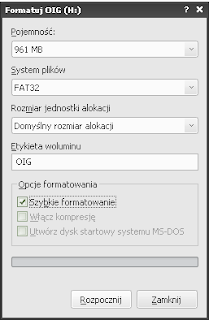W tym poście chciałbym pokazać, jak utworzyć bootowalnego pendrive'a z Linuksem w systemie Windows. Umiejętność ta przydatna jest, możemy dzięki temu zaoszczędzić płytki. Nie będziemy musieli wypalać płyt z nowymi wersjami Linuksów. Będziemy tworzyć bootowalne pendrive'y. Wskazówki testowałem na Windows XP i z tego systemu pochodzą screeny.
Najpier formatujemy naszego pendrive'a. Wchodzimy w Mój Komputer i klikamy prawym przyciskiem na ikonę naszego napędu. Z menu kontekstowego wybieramy Formatuj...

W wyświetlonym oknie ustawiamy system plików FAT32, domyślny rozmiar alokacji i dowolną etykietę. Zaznaczamy też Szybkie formatowanie.
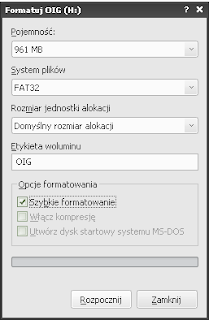
Klikamy na Rozpocznij. Potwierdzamy chęć sformatowania. Po chwili otrzymamy komunikat o zakończeniu formatowania. Możemy zamknąć okno i przejść dalej.
Później musimy ściągnąć ze strony http://unetbootin.sourceforge.net/ program do tworzenia bootowalnego nośnika. Dostępna jest także wersja na Linuksa, ale o tym nie teraz. Po pobraniu pliku klikamy na niego dwukrotnie, aby uruchomić porogram. Ukaże się nam takie oto okno:

Mamy do wyboru trzy opcje.
- Dystrybucja - zaznaczamy, gdy nie mamy jeszcze obrazu płyty z dystrybucję. Z rozwijalnych list wybieramy dystrybucję oraz jej wersję. Program sam pobierze odpowieni plik.
- Obraz dysku - zaznaczamy, kiedy mamy już na dysku pobrany plik ISO. Pominiemy tym samym cześć pobierania z internetu. W polu obok podajemy ścieżkę do obrazu płyty.
- Custom - opcja, którą będziemy rzadko zaznaczać lub w ogóle. Pozwala połączyć pliki jądra z Inirtd.
Po wybraniu opcji, poniżej wybieramy rodzaj - Napęd USB i z listy napędów - literę odpowiadającą naszemu pendrive'owi. Po uzupełnieniu otrzymamy coś podobnego:

Po upewnieniu się, że wszystko jest w porządku, klikamy na OK. Rozpocznie się proces kopiowania plików i tworzenia bootloadera.


Po zakończeniu, możemy wybrać opcję Zakończ, wtedy możemy kontynuować pracę, a dopiero później uruchomić system z pendrive'a lub Uruchom teraz, dzięki czemu od razu będziemy mogli bawić się bootowalnym pendrive'm. Przypominam, że płyta główna musi obsługiwać bootowanie z dysków USB, a w BIOSie powinna być ustawiona opcja o pierwszym w kolejności wyszukiwaniu systemu na dysku USB (więcej w instrukcji do płyty głónej). Miłej zabawy!